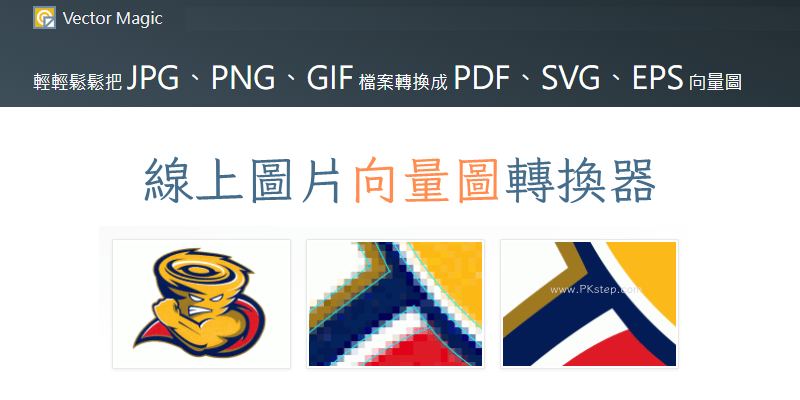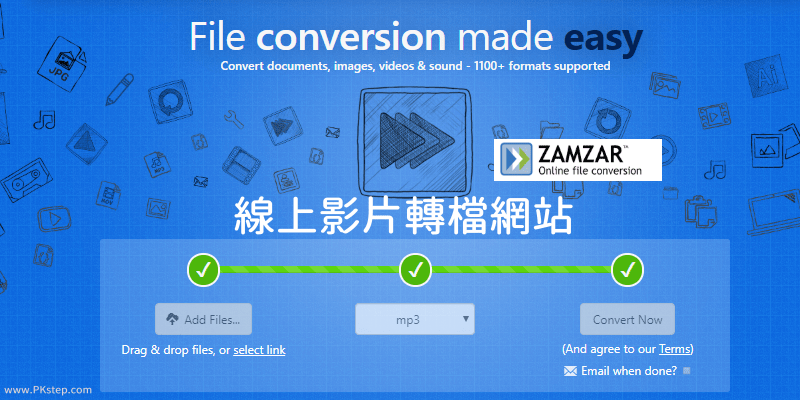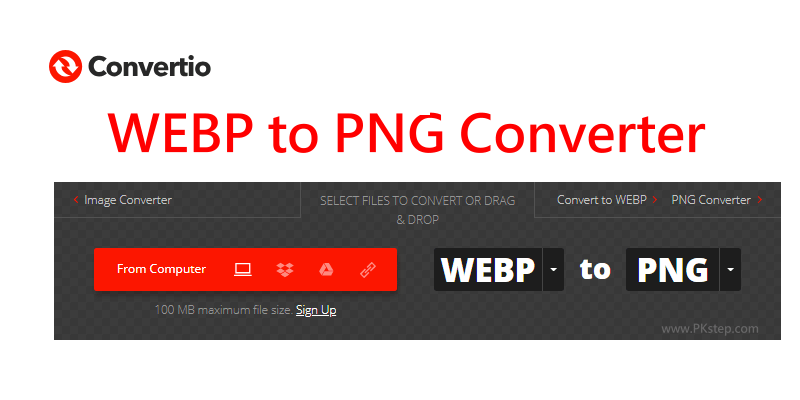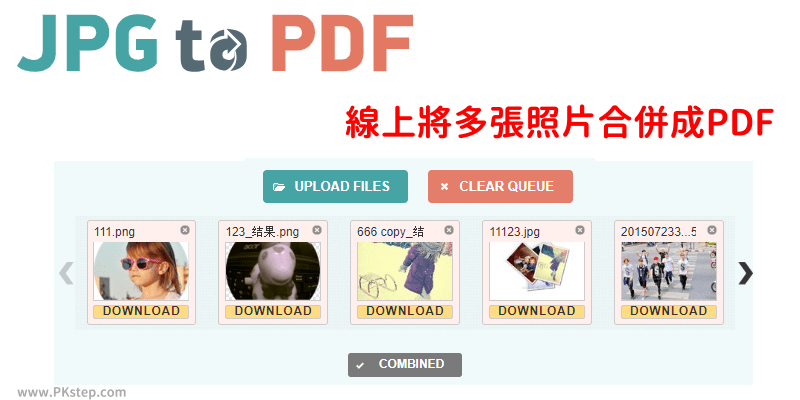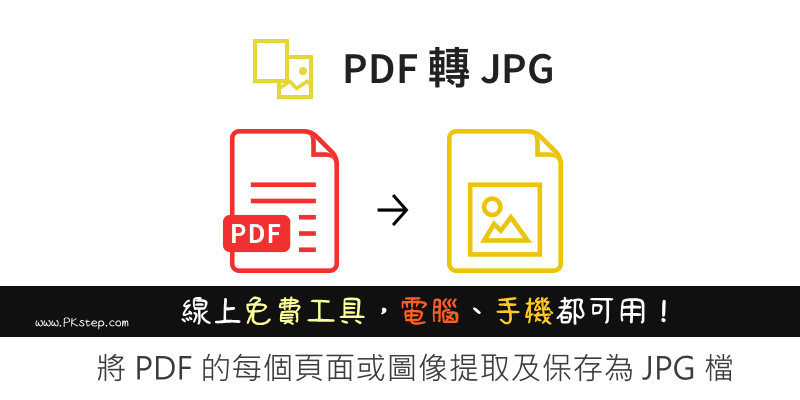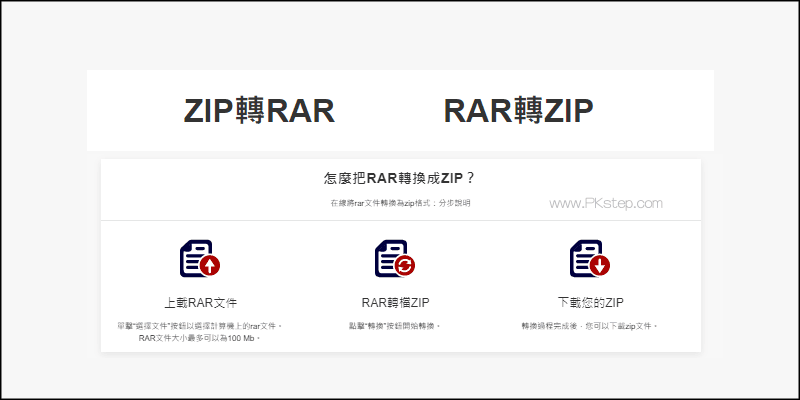推薦好用的Apowersoft線上HEIC圖片批次轉換JPG工具,無須註冊與安裝軟體,只要開啟網頁就能把HEIC轉檔為JPG照片檔。在Apple更新了iOS11後,將手機照片預設的格式設定為HEIF(.heic),雖然可有效節省手機的空間,但若是在Windows電腦、Android或其他的雲端要開啟照片,就不是很方便瀏覽~因此只要將圖檔轉為相容性高的JPEG檔即可輕鬆解決這些問題啦!也可使用:Windows直接開啟瀏覽HEIF照片&轉檔JPEG工具。
Apowersoft HEIC To JPG Online
線上HEIC圖片轉JPEG工具 介紹/教學
前往Apowersoft線上HEIC轉檔JPG網站,將多張heic/heif圖片拖曳到方框內,一次最多可支援30張照片,快速進行批次轉檔!

設定「品質」與是否要「保存Exif資料」留存照片的拍攝地點、時間等所有相片原始資訊。轉換後的JPEG格式,無論是在Windows、Android手機、社群軟體或任何瀏覽器都能直接開啟囉。(照片太多嗎?可試試HEIC Converter一次將多張HEIC轉JPG軟體)

更多好用的軟體
♦批次大量轉檔:HEIC Converter一次將多張HEIC轉JPG軟體
♦免安裝看圖軟體:Windows直接開啟瀏覽HEIF照片&轉檔JPEG
♦音樂.圖片.影片轉檔器:線上多功能轉檔工具
♦加入浮水印&裁切尺寸:Kigo圖片批次管理工具
♦用瀏覽器錄下麥克風&系統聲音:線上電腦錄音軟體
♦PDF轉檔軟體:免費PDF線上工具
♦免安裝看圖軟體:Windows直接開啟瀏覽HEIF照片&轉檔JPEG
♦音樂.圖片.影片轉檔器:線上多功能轉檔工具
♦加入浮水印&裁切尺寸:Kigo圖片批次管理工具
♦用瀏覽器錄下麥克風&系統聲音:線上電腦錄音軟體
♦PDF轉檔軟體:免費PDF線上工具